Processus Topal E-factures
La fonction e-facture Topal est affectée thématiquement aux créanciers.
Dès que vous avez configuré Topal e-facture dans un mandat, un nouvel élément de menu [E-facture] apparaît dans al barre d'en-tête du module [Gestion créanciers] (Figure 1) :

Figure 1 : Élément de menu E-Factures
La sélection de cet élément de menu ouvre la boîte de dialogue suivante. En plus des nouveaux points de menu, il affiche une vue en grid avec toutes les e-factures disponibles sur le serveur PostFinance.
La sélection de cet élément de menu ouvre la boîte de dialogue suivante. En plus des nouveaux points de menu, il affiche une vue en grid avec toutes les e-factures disponibles sur le serveur PostFinance.
Lorsque vous ouvrez la boîte de dialogue "E-Factures" (Figure 2), toutes les e-factures disponibles sur le serveur PostFinance sont affichées.
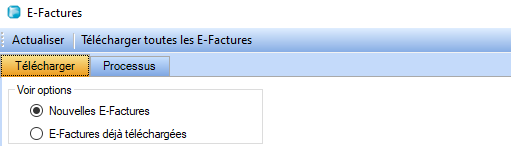
Figure 2 : Élément de menu : Télécharger toutes les e-factures
-
Actualiser - les e-factures sont de nouveau demandées au serveur PostFinance Server.
-
Télécharger toutes les E-Factures - toutes les e-factures disponibles sont téléchargées depuis PostFinance.
La boîte de dialogue (Figure 3) vous donne la possibilité d'utiliser le bouton radio pour basculer entre les nouvelles e-factures disponibles au téléchargement ou les e-factures déjà téléchargées.
Sélectionnez le bouton radio [Nouvelles e-factures], pour afficher les e-factures qui n'ont pas encore été téléchargées dans la grille. Les e-factures affichées comme disponibles peuvent maintenant être obtenues individuellement via le bouton [Télécharger] dans la grille. Pour télécharger toutes les e-factures disponibles en une fois, utilisez le bouton [Télécharger toutes les e-factures]. Si les e-factures sont téléchargées individuellement, le statut "Téléchargé" s'affiche dans la grille après le téléchargement terminé. "Les "e-factures déjà téléchargées" sont décrites dans la section suivante.
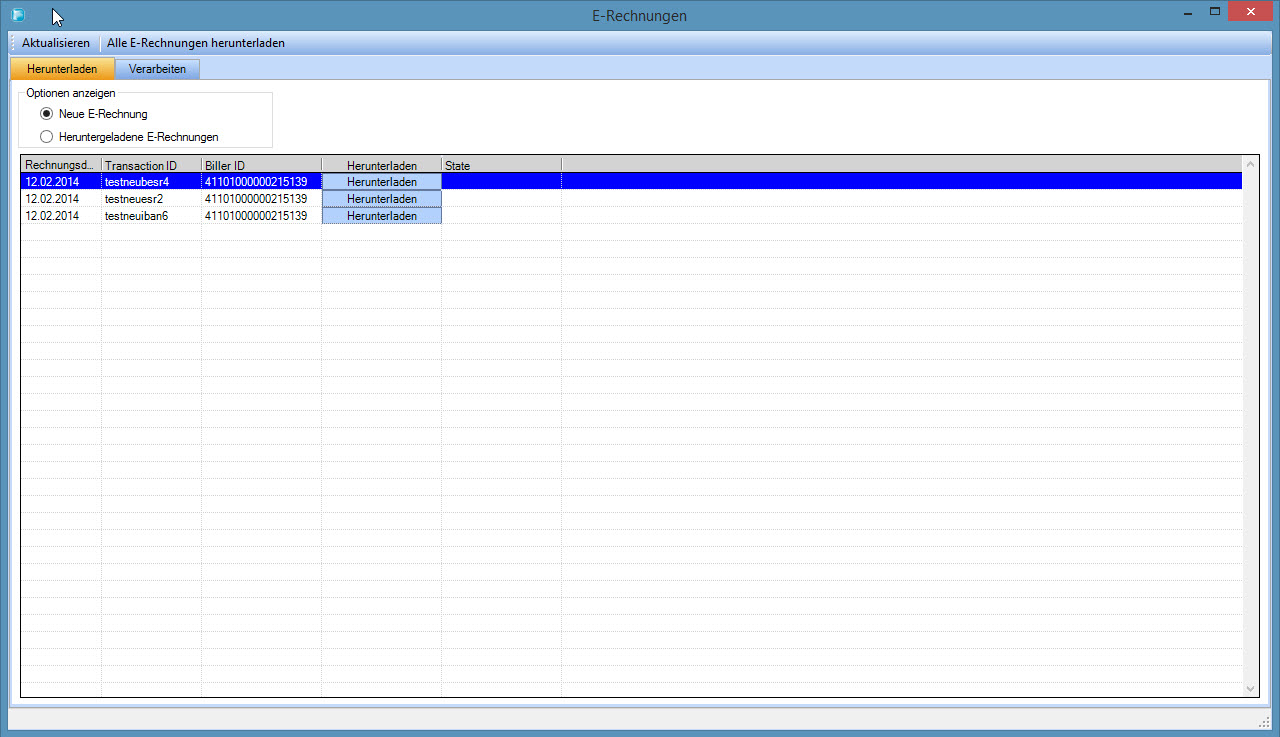
Figure 3 : Nouvelles e-factures
Si vous sélectionnez maintenant le bouton radio [e-factures déjà téléchargées], les e-factures (Figure 4) qui ont été téléchargées au cours des 40 derniers jours sont affichées dans la grille.
Chacune des e-factures du grid a un statut spécifique. Si elles viennent d'être téléchargées, elles affichent le statut "Téléchargé". Si les e-factures ont déjà été archivées, le statut "Archivé" est affiché. Archivé signifie qu'une transaction a déjà été créée pour ces factures et qu'elles ont ensuite été stockées dans le système d'archivage configuré en conséquence. Si vous le souhaitez, vous pouvez télécharger les e-factures déjà téléchargées à nouveau, via le bouton "Télécharger". Si des factures électroniques déjà archivées sont à nouveau reçues, le statut de la facture électronique est rétabli sur "Téléchargé".
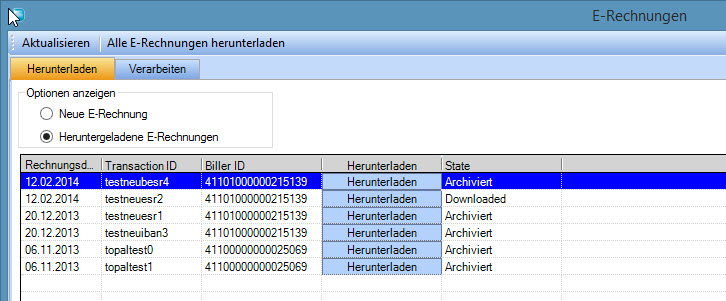
Figure 4 : E-factures déjà téléchargées
Passez à l'onglet [Processus]. En sélectionnant cet onglet, la vue fractionnée avec des éléments de menu supplémentaires (Figure 5) est visible. Sur le côté gauche, les factures électroniques qui se trouvent dans la boîte de réception pour traitement sont affichées. Dans la partie droite de la boîte de dialogue, vous pouvez voir l'aperçu du document sélectionné. Pour les documents de plusieurs pages, vous pouvez faire défiler le document dans la fenêtre de prévisualisation à l'aide de la touche fléchée.
Éléments de menu
|
[Actualiser]
|
Contrôler et mettre à jour la boîte de réception.
|
|
[Aperçu PDF]
|
Affichage de l'e-facture téléchargée; basculer entre l'aperçu en PDF ou en XML
|
|
[Créer facture]
|
Lancer un processus batch qui crée successivement des factures à partir de tous les documents scannés.
|
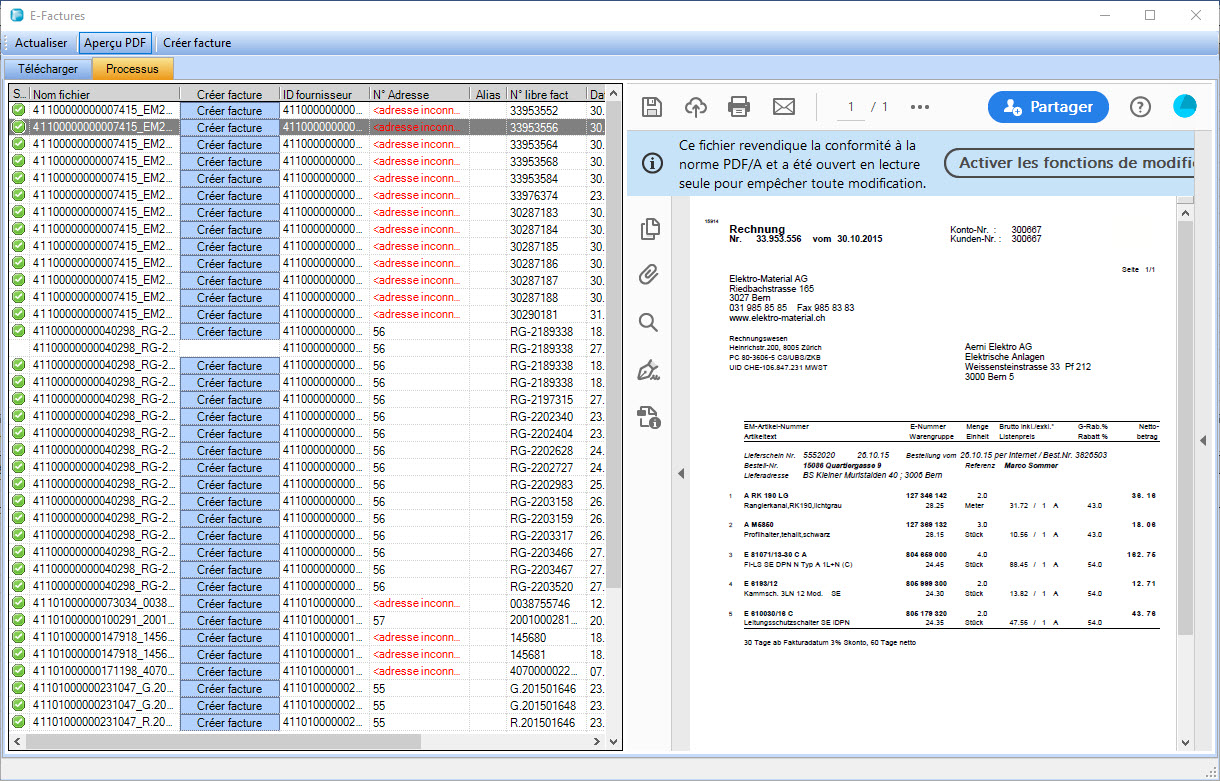
Figure 5 : Traitement E-factures
